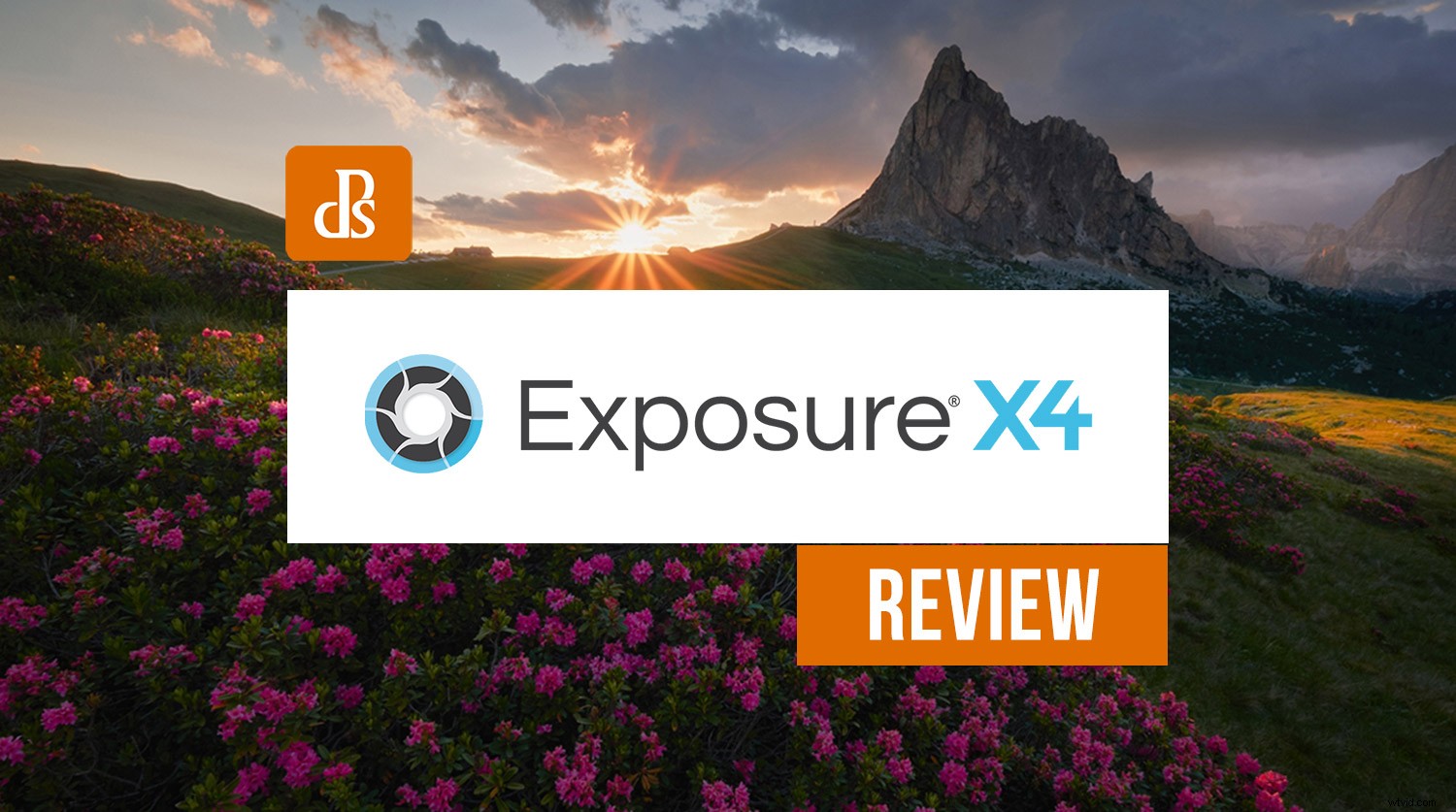
Alien Skin Exposure X4 è un editor di foto che offre concorrenza diretta ad Adobe Lightroom, ma con qualche asso nella manica. Sebbene sia un software di catalogazione, non richiede un catalogo come Lightroom. Non è necessario eseguire l'importazione. Ha una serie di funzioni e oltre 500 preimpostazioni per aiutarti a iniziare con le modifiche.
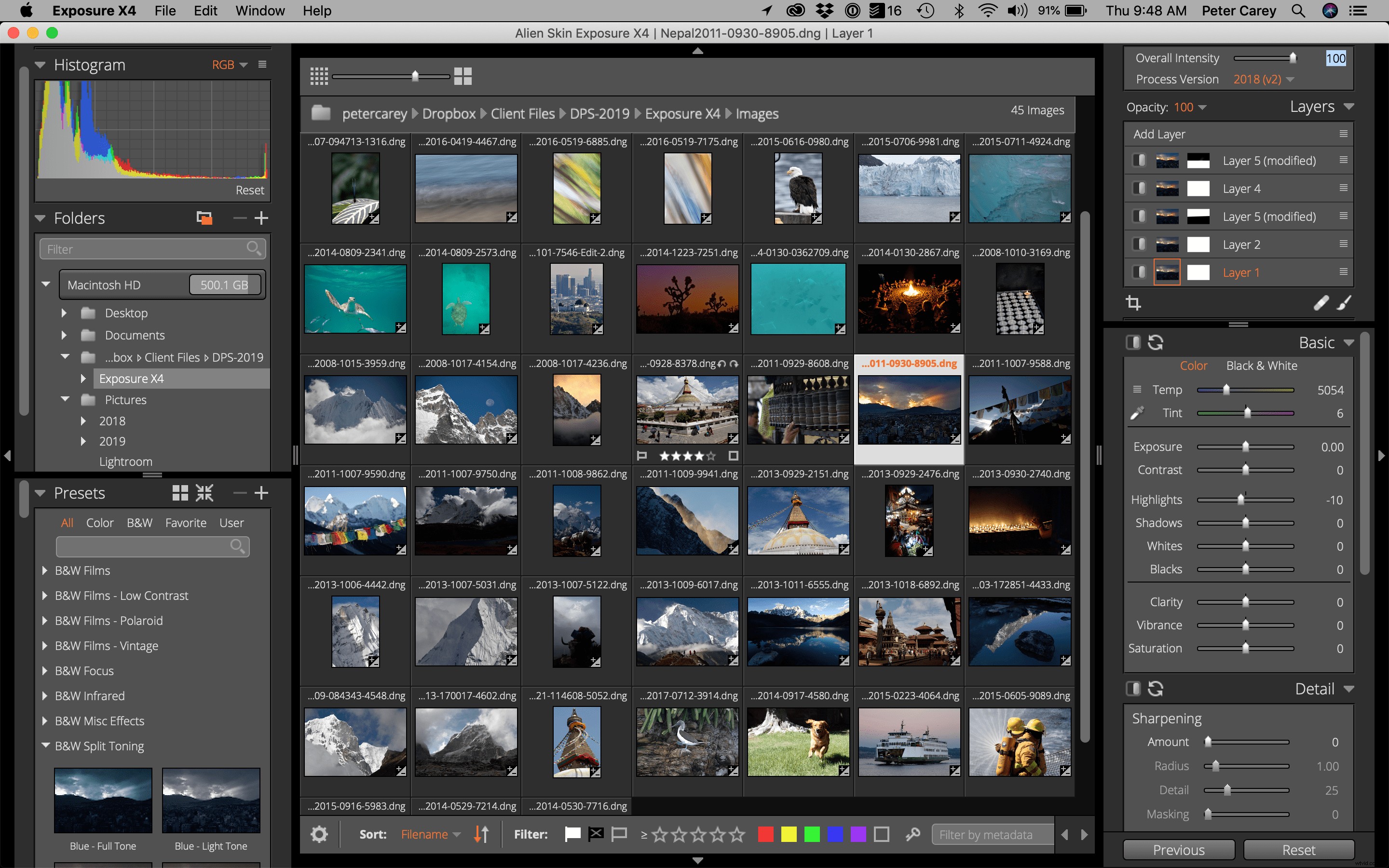
A chi è rivolto?
Exposure X4 è rivolto a un'ampia varietà di utenti. Dai principianti che vogliono un po' di aiuto tramite i preset, ai fotografi esperti forse stanchi del modello di abbonamento che Adobe continua a spingere per i suoi programmi.
Essendo io stesso un professionista, non trovo alcun limite all'arresto dello spettacolo all'interno del programma, come ho visto in passato dai concorrenti di Lightroom. Noterai che la parola "robusto" è stata usata un certo numero di volte in questo articolo e non la uso senza mandato. È un concorrente molto serio di Lightroom.
Caratteristiche in evidenza
Nessun catalogo
Fondamentalmente, Exposure X4 è progettato per modificare le foto in modo rapido, dinamico e quindi per aiutarti a portare il prodotto finito nel mondo, sia in formato cartaceo che online. Exposure X4 utilizza modifiche non distruttive, proprio come Lightroom, e lo fa senza un catalogo. Invece, Exposure X4 rilascia un'altra cartella all'interno di qualsiasi cartella che stai modificando come nello screenshot qui sotto.
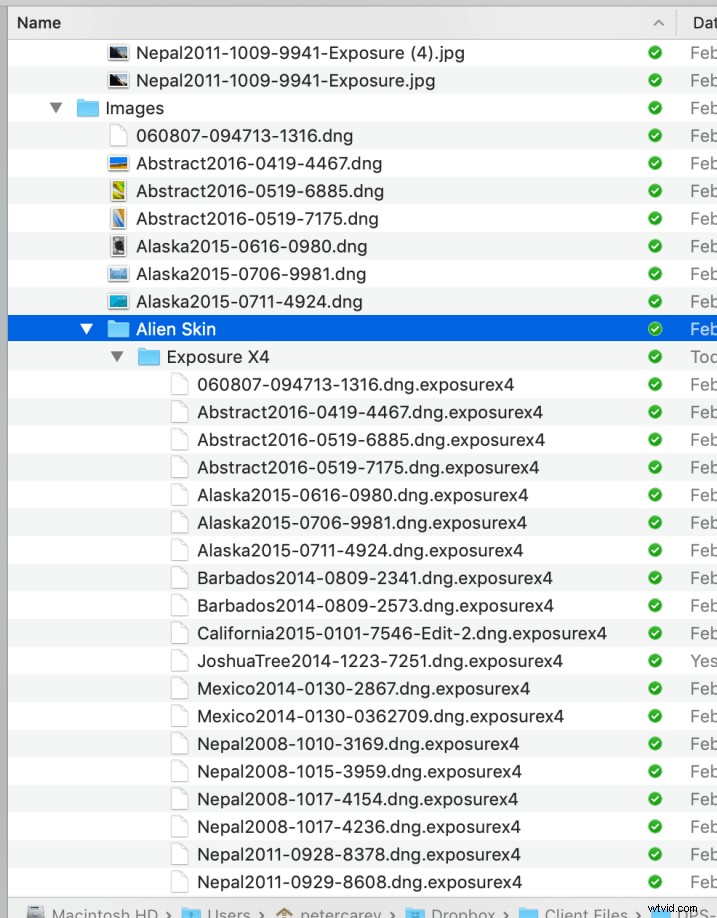
Ad alcuni potrebbe piacere questo sistema perché senza un catalogo non c'è alcun catalogo da corrompere. Sebbene non sia un problema diffuso in Lightroom, può succedere se non chiudi il programma correttamente o se il tuo computer si arresta in modo anomalo. In modo univoco, consente anche una quantità limitata di modifiche condivise.
Poiché il programma cerca solo i singoli file di informazioni di modifica (quelli che terminano con .exposurex4 nello screenshot sopra), è possibile eseguire il programma su due computer che condividono gli stessi file, ad esempio con un Network Attached Storage o altri servizi di condivisione file ( Dropbox, iCloud, OneDrive, ecc…). Inoltre, non è necessario imballare o esportare un catalogo prima di spostare i file poiché la cartella con le modifiche viaggerà con la cartella principale.
Copia file dalle carte
Invece di importare file, Exposure X4 utilizza una semplice funzione di copia e segnalibro per gestire le immagini non elaborate.
La funzione di copia consente di copiare da una scheda o da un disco rigido o da una risorsa di rete se si desidera spostare i file. Questo è un processo separato rispetto al semplice segnalibro di una cartella esistente per portarne il contenuto in Exposure X4.
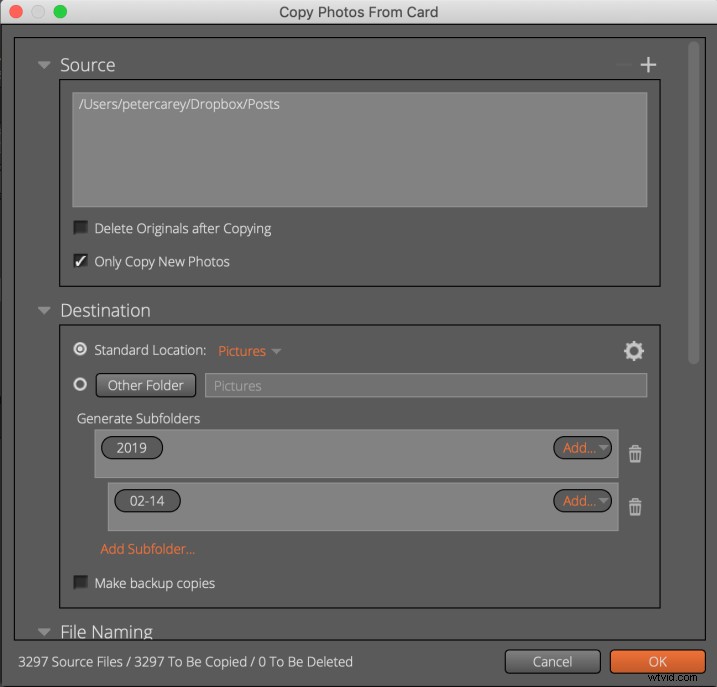
La funzione di copia è piuttosto solida, con la possibilità di modificare i nomi dei file, fare copie di backup, aggiungere metadati, comprese parole chiave e copyright. Può anche applicare preset (tra gli oltre 500 inclusi o quelli creati da te).
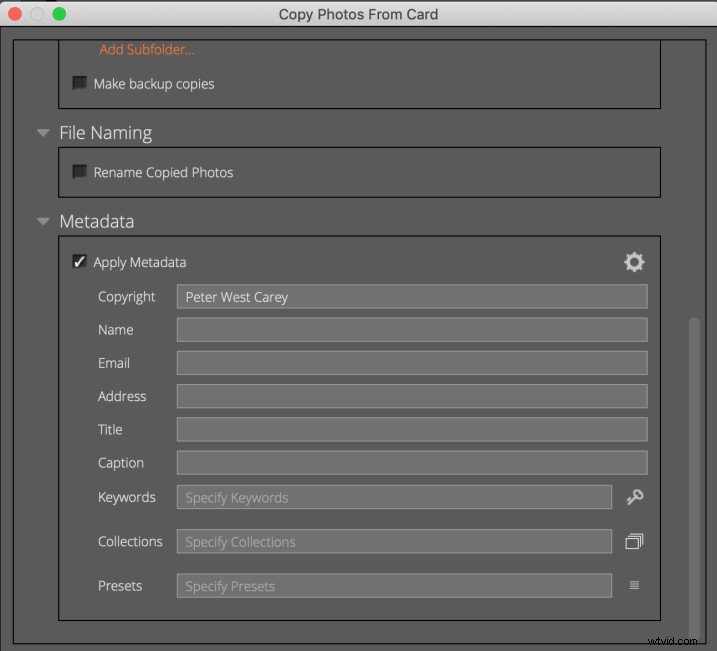
La convenzione di denominazione dei file è anche robusta con tutti i tipi di variabili che ti aspetteresti. Di seguito è riportato un esempio di tutte le opzioni relative alla data che hai.
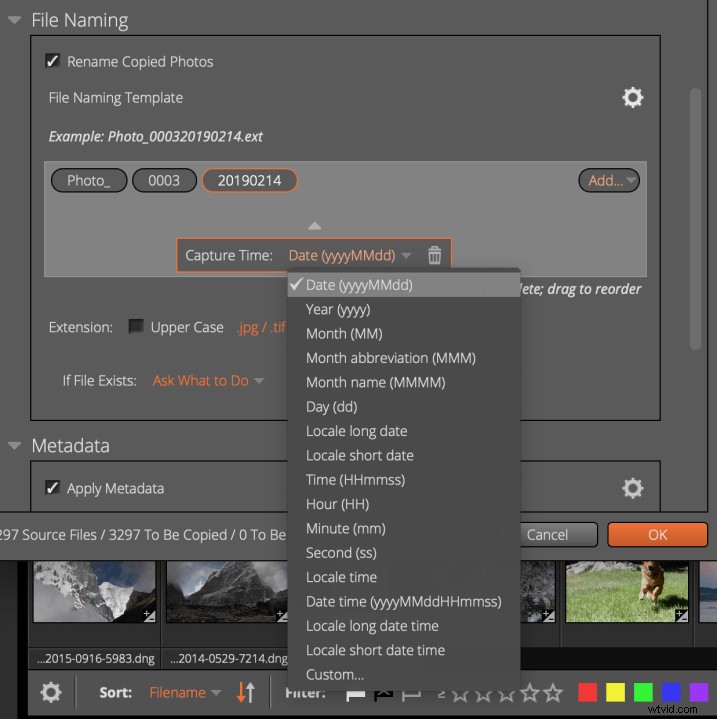
Come utente di Lightroom da molto tempo, sono stato contento delle selezioni incluse.
Segnalibri invece di Importazioni
Lightroom richiede di eseguire una funzione di importazione per portare tutte le immagini che desideri modificare nel suo catalogo. Exposure X4 lo fa, secondo me, in un modo più elegante.
Basta fare clic sul segno più nel riquadro Cartelle e selezionare la cartella che si desidera includere nel programma.
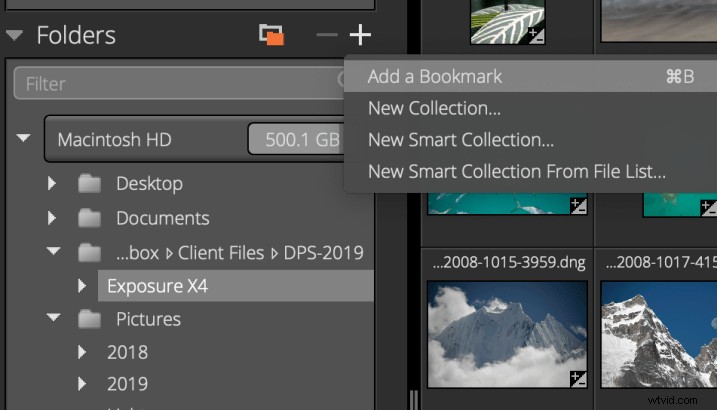
Il programma ha anche la capacità di monitorare le cartelle, quindi quando vengono visualizzate nuove immagini (se stai importando con un altro programma, ad esempio, o scattando in tethering), il programma inserirà automaticamente quelle immagini.
Livelli
Per chi ha familiarità con Photoshop, la tecnica di modifica dei livelli vedrà una pratica standard. L'uso di funzioni come Pennelli (per maschere) e sfumature creerà un nuovo livello per ogni effetto desiderato.
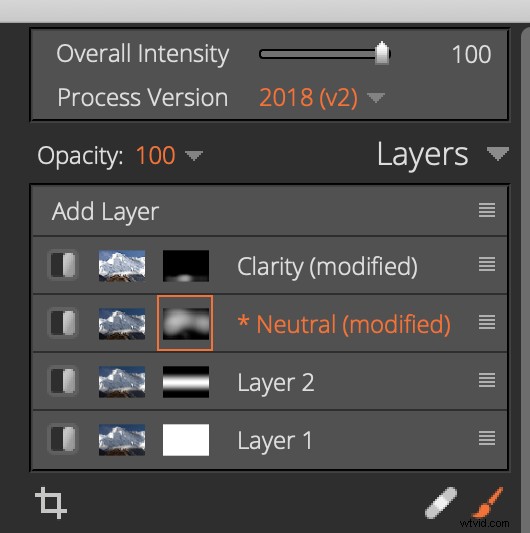
In questo caso, ho aggiunto un po' di nitidezza alle montagne e una leggera pendenza. La serie di preset è decente e puoi modificare qualsiasi maschera/modifica a tuo piacimento.
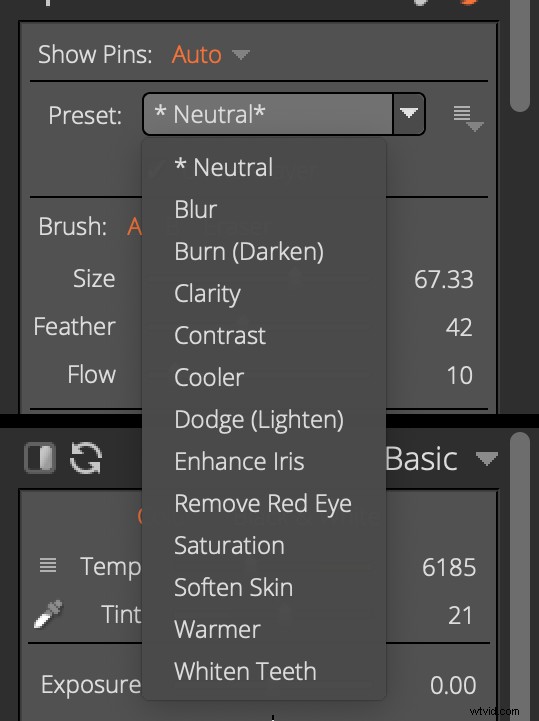
Ogni livello può essere attivato o disattivato, il che è molto utile quando vuoi vedere quale effetto ha ciascuno senza dover tornare indietro nella cronologia.
Infine, come ti aspetteresti, i livelli possono essere copiati, nominati ed eliminati.
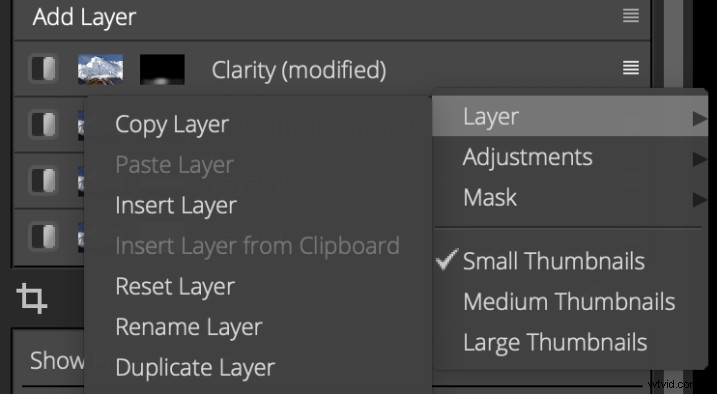
Tutte le altre modifiche
Exposure X4 ha una vasta gamma di opzioni di modifica, come puoi vedere da questo pannello compresso di seguito.
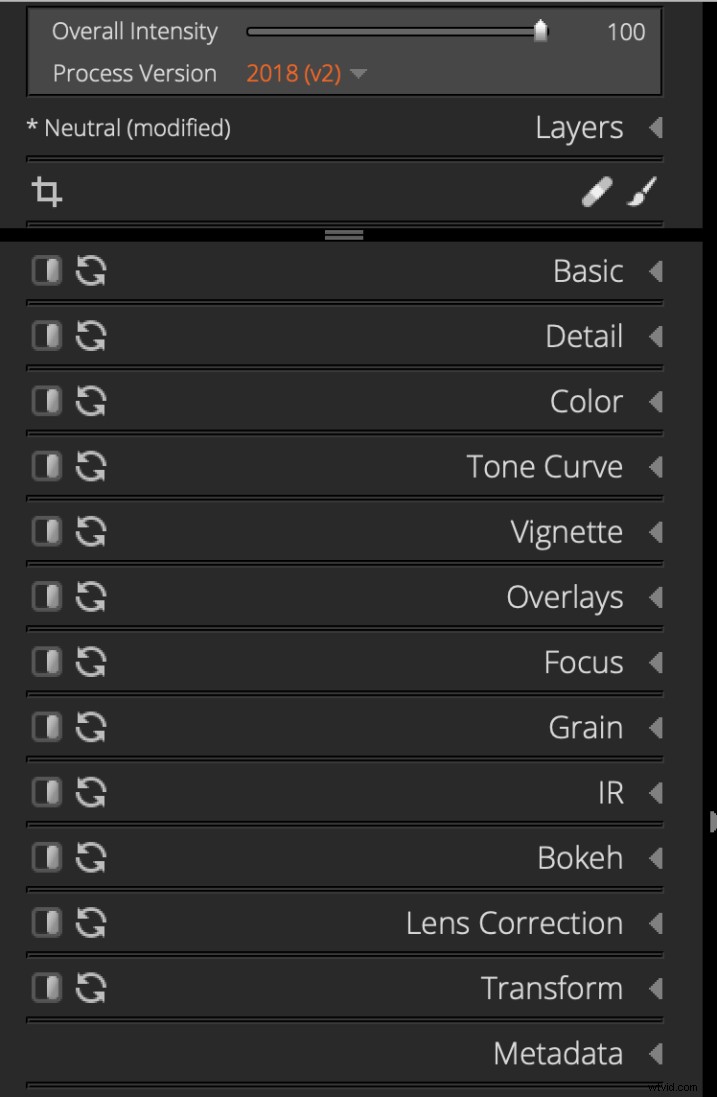
Sebbene la presentazione di ogni singolo elemento esuli dallo scopo di questa recensione, menzionerò l'IR (infrarossi) e Focus.
Ad esempio, scatta questa foto di fotografi di fronte al Cho Oyu, la sesta montagna più alta del mondo, scattata dal lato del Nepal.

Con un rapido scorrimento del pennello di regolazione su una nuova maschera di livello, alcuni dispositivi di scorrimento si spostano in questo modo:
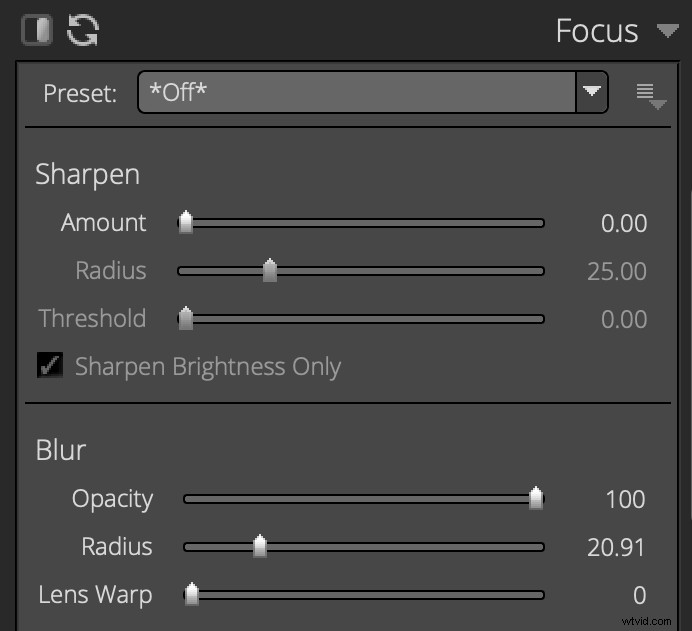
Bingo! Abbiamo la messa a fuoco selettiva.

È necessario apportare ulteriori modifiche, ma questo è un buon inizio per aiutare i fotografi a distinguersi.
Preset in abbondanza
Se ami i preset, adorerai ciò che Exposure X4 racchiude nella sua programmazione. Ecco un rapido screenshot delle categorie:
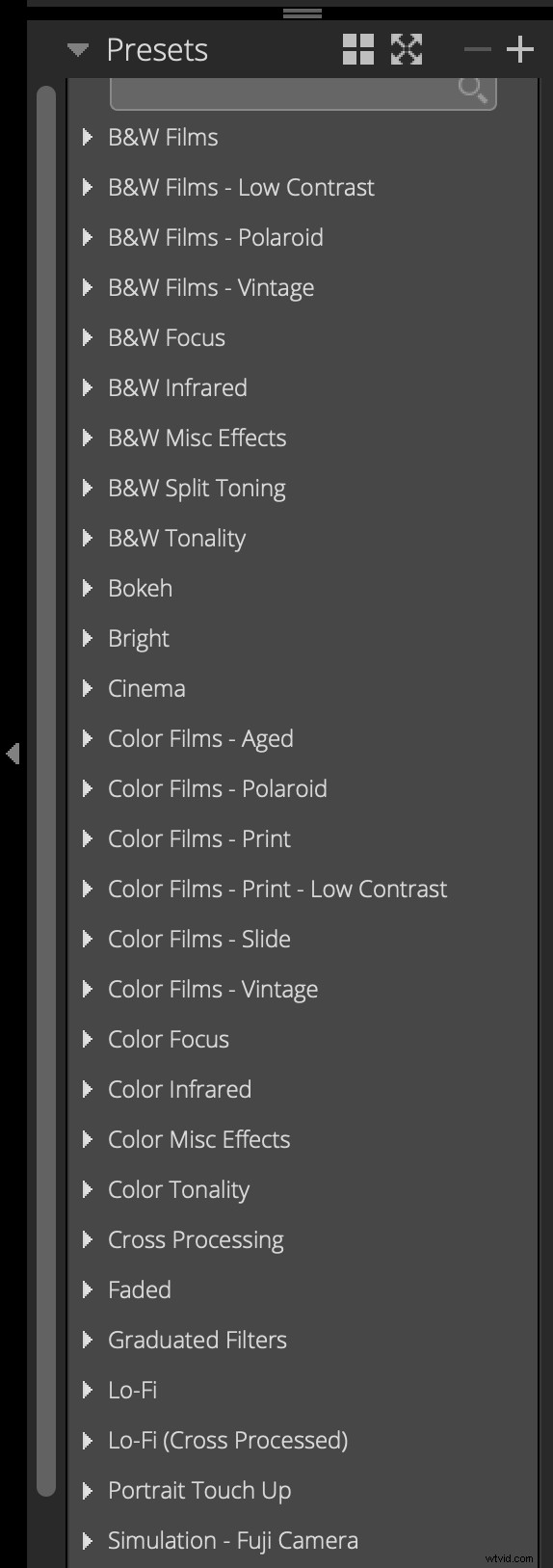
Se vuoi vedere cosa c'è dietro ciascuna di queste intestazioni, dai un'occhiata al loro sito web.
Uno svantaggio che posso vedere è che non ci sono molte terze parti che creano preset per questo programma, almeno non che sono riuscito a trovare.
Tuttavia, puoi crearne uno tuo senza limiti.
Strumento di migrazione per Lightroom
Ora il punto cruciale!
Quando installi Exposure X4 su un computer con Lightroom, verrà aggiunto uno strumento di migrazione come componente aggiuntivo all'interno di Lightroom.
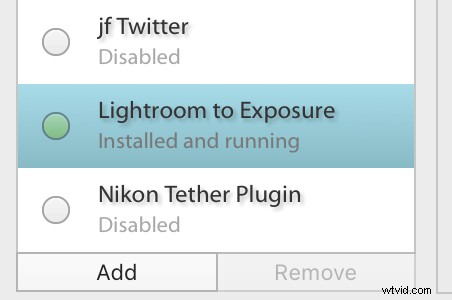
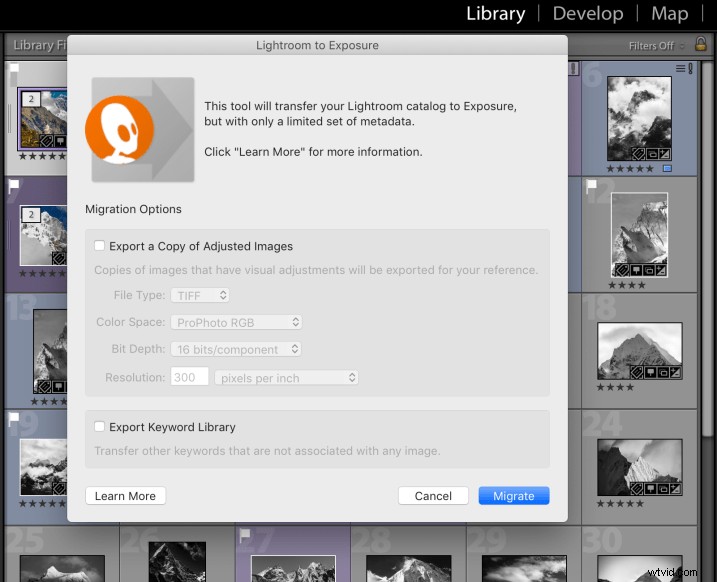
Allora cosa fa?
È abbastanza semplice e, per la maggior parte, indica a Exposure X4 dove trovare tutti i tuoi file dal catalogo di Lightroom, oltre a riportare parole chiave e raccolte.
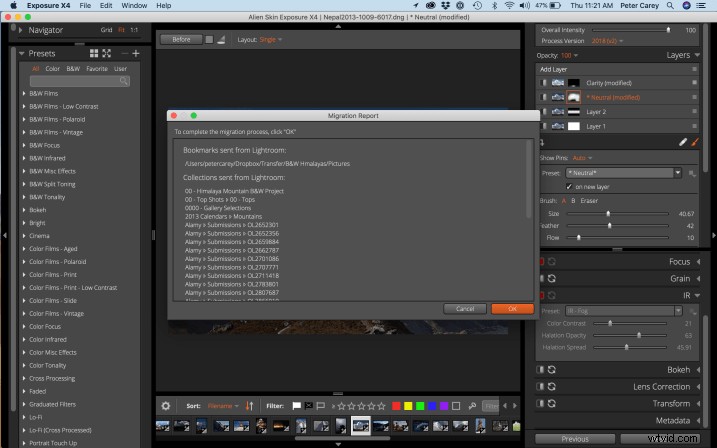
Funziona?
Sì e no. Devi sapere cosa aspettarti.
Prima di tutto, non riporterà l'intera cronologia per una foto con tutte le modifiche proprio come sono in Lightroom.
Hai due opzioni:1) Puntare semplicemente Exposure X4 sul file RAW e poi ricominciare da zero o 2) Esportare ogni file che hai modificato come file JPG, TIFF o PSD.
La seconda opzione funziona bene quando ho creato nuovi file PSD. Parole chiave, valutazioni a stelle, codifica a colori e tutti i metadati sono entrati subito in Exposure X4. L'unica cosa fastidiosa è che rinomina ogni file e lo aggiunge con "_migrated.psd". Questo può essere facilmente ripulito con la funzione di ridenominazione di Exposure X4.
Ecco un esempio di un piccolo catalogo introdotto in Exposure X4.
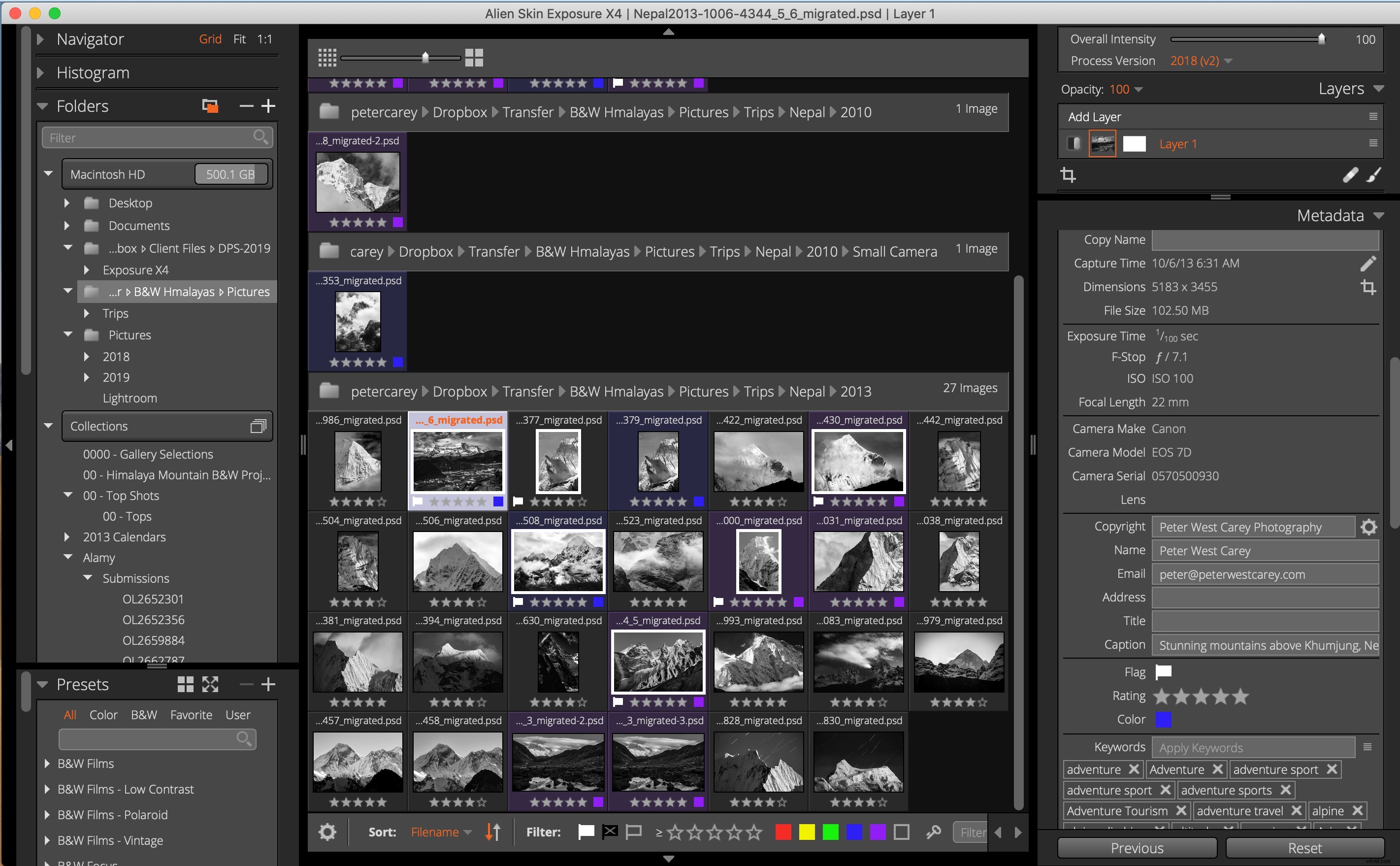
Maggiori informazioni sullo strumento possono essere trovate sul loro sito.
Mostrami di più
C'è davvero troppo di cui parlare in questo post. Fortunatamente hanno un'ottima pagina delle funzionalità che elenca la pletora di funzionalità che potresti cercare.
Cosa potrebbe utilizzare il lavoro
Ho riscontrato alcuni problemi con il programma durante il test. Ho tralasciato gli elementi che descriverei come "Non è lo stesso di Lightroom!" dove ho sbottato quella frase perché non è esattamente la stessa.
Nessuna anteprima durante l'importazione
Ammetto che import è il nome sbagliato per questo. Di cui sopra, sto parlando della funzione "Copia da scheda" per spostare gli elementi da una scheda a un disco rigido locale e includerli anche in Exposure X4.
Quando si esegue questa funzione, non è possibile visualizzare in anteprima le immagini. Ciò significa anche che non è possibile scegliere singole immagini durante la copia da una scheda.
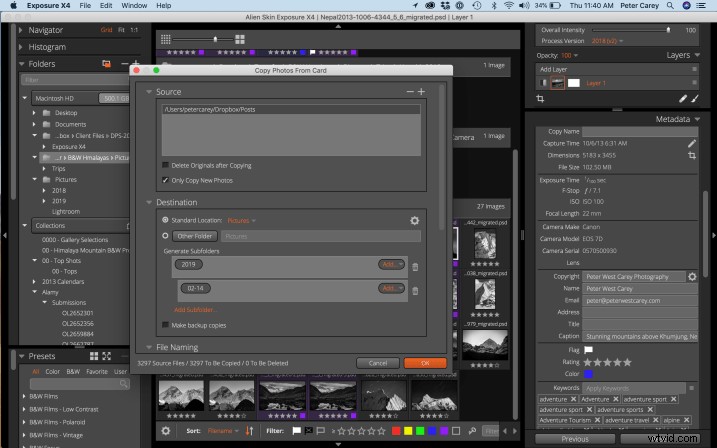
Si spera che questo venga affrontato in una versione futura. Ma posso capire perché l'hanno lasciato in questo modo; perché Exposure X4 dovrebbe guardare tutte le immagini in una cartella. Se non vuoi vederli, non dovrebbero essere lì! Riduce la necessità di sincronizzare le cose come può fare Lightroom.
Non tutti i profili sono presenti
Il profilo della fotocamera per il mio drone, un Mavic 2 Pro, non era incluso. Almeno questo è quello che pensavo.
Sebbene avesse il profilo per Mavic Pro, non è stato automaticamente riconosciuto e applicato nel riquadro di correzione dell'obiettivo. Potrebbe essere una cosa temporanea, ma il Mavic 2 Pro è uscito dalla scorsa estate.
Rotazione con due dita
Sembra una piccola cosa, ma mi ha davvero infastidito. La rotazione delle immagini si ottiene tenendo premuto Comando/Ctrl e i tasti freccia sinistra e destra. L'uso dei tasti freccia ha senso, perché indicano la via della rotazione, ma lo voglio facile e veloce, non con il tasto Comando aggiunto.
Lo so, è una piccola cosa.
Mancanza di componenti aggiuntivi e plug-in
Poiché non è Adobe, Alien Skins non ha un mucchio enorme di sviluppatori che producono plug-in e componenti aggiuntivi per Exposure X4. Cerca di compensare questo fatto offrendo un programma solido fin dall'inizio, ma uso spesso le capacità di tethering di Lightroom e non avere quella funzione in Exposure X4 mi ostacola.
Conclusione
Alien Skin Exposure X4 può fare quasi tutto ciò che può fare Lightroom. È una competizione degna che merita un'occhiata da vicino se sei stufo di Lightroom e dell'attuale percorso di Adobe.
Offre una serie di funzioni creative che non troverai in Lightroom, come l'aggiunta di strisce solari o altri effetti di luce alle tue foto.

È un approccio divertente e diverso da Lightroom. Può esportare in Photoshop e ha uno strumento di migrazione decente se stai già utilizzando Lightroom.
Tuttavia, non è compatibile con Lightroom. L'utilizzo di entrambi i programmi sulle stesse immagini non funzionerà, quindi è necessario scegliere l'uno o l'altro. Nella mia mente, vale la pena provarlo e tuffarsi davvero nelle scorciatoie da tastiera ("-" viene utilizzato per rifiutare una foto e "+" viene utilizzato per contrassegnarla, mentre entrambe le scorciatoie possono essere utilizzate per disattivare la bandiera. No più cercando di trovare "U" (da deselezionare!) Per vedere se è il programma giusto per te.
Hai usato questo software? Quali sono i tuoi pensieri?
